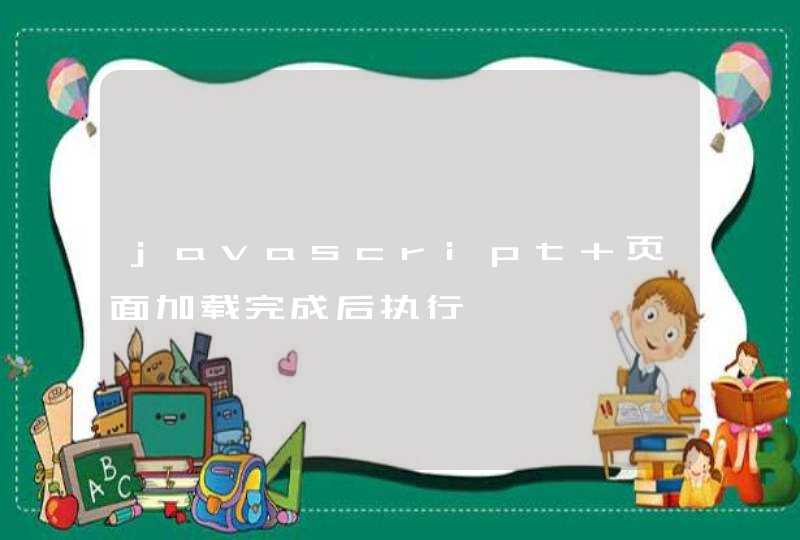1 、首先将液晶 显示器 接上电源,然后将显示器数据线与笔记本电脑上的 VGA 接口相连接即可。有些液晶显示器有开关,需要将显示器打开。
2 、使用组合快捷键 Fn+F3 键切换一下即可将液晶显示器点亮了。不同笔记本显示器切换快捷键是不一样的,比如联想笔记本通常是 Fn+F3 切屏、惠普笔记本则是 FN+F4 、东芝笔记本则是 FN+F5 组合快捷键,总之一般的是 Fn+F1-f4 吧,大家可以试试。
3 、 Fn 就是笔记本键盘比普通键盘多出来的那个键。就在键盘的左下角,第二个键。一般是位于左侧的 Ctrl 键和 Win 键之间。 Win 键就是画了个 Windows 窗口标志的那个。
4 、通常这个时候,液晶显示器和笔记本显示器两个都是亮着的。接下来我们要做的是将笔记本屏幕关闭,以便省电。
笔记本外接显示器设置步骤二
1 、在电脑桌面上点右键选在属性。在“设置”选项卡下面找到“显示”设置项。在下拉列表里选择第二项“即插即用显示器”。然后确保下面的两项全部勾选上。
2 、然后点“应用”。之后再选择第一项“(多个显示器)”的那项(显卡不同上面的描述信息会有所不同),确保这两项都已经取消。
3 、之后点确定就可以了。这时候笔记本的屏幕应该已经点灭了。另外由于采用的是大屏显示器,分辨率建议调高一些,以免显示画面不够清晰。
4 、经过上述的步骤后,笔记本外接显示器已经安装并设置好了,接下来你就能体验到大屏显示器给您带来的超凡体验了,绝对是值得你期待。
笔记本外接显示器注意事项
1 、不少用户在外接显示器时,都会选择“只在显示器上显示画面”这个模式。在使用该模式后,笔记本电脑的屏幕处于关闭状态,这时,很多用户都希望将笔记本电脑的盖子合起来,这样可以有效防止灰尘的进入。不过,由于绝大多数笔记本电脑在合上盖子后,自动处于待机状态。
2 、我们可以通过调节笔记本电脑的电源选项来解决这个问题。我们现在来演示在 Windows Vista 操作系统下如何设置电源选项来实现这个功能。首先,我们进入“控制面板”,然后选择“电源设置”。这时,我们可以看到菜单的左边有一系列快捷设置选项,其中,就包括了“选择关闭盖的作用”选项。接下来,我们点击进入这个设置。
1、打开电脑显示器方法:直接按电脑的显示器按钮就可以打开了。 2、首先按下显示器的电源按钮,如果显示器的指示灯不亮,请检查显示器的电源线是否插好。显示器的指示灯正常亮后,不能解决问题的话进入第二步。 3、检查显示器和电脑主机相连的数据线是否松动坏坏损。如不是这方面原因进入拿另一台正常的显示器与主机相连通电,如果显示器正常显示图像,则证明原显示器出现内部故障,需要报修。如果不能正常显示,可能是主机的显卡等部件出故障,建议重新插下显卡,清洁金手指,检测风扇是否正常.如若不能解决,请找专业人员修理。 4、AOC显示器的解锁的两种方法,请根据自己显示器型号选择自己的解锁方法。先按下显示器上的电源开关键关掉显示器。再按住显示器上的MENU菜单键不要放手,然后按电源开关键启动显示器,最后松开MENU键就可以解锁了。请在显示器关闭状态下,按住显示器“向左”按钮不松,然后按电源按钮打开显示器。 5、将显示器的视频线连接到电脑主机的显卡上的视频输出接口,将显示器的电源接口连接上电源,并打开显示器的电源开关。将电脑主机打开,显卡输出视频信号,显示屏就会正常显示了